Computeranwendungen bestehen aus vielen kleinen Dateien, die miteinander verknüpft sind, um eine Reihe von Aufgaben auszuführen. Da sie als "Apps", farbige Symbole im Menü oder auf einem Desktop, dargestellt werden, betrachten die meisten von uns Anwendungen als eine einzelne, fast greifbare Sache. Und in gewisser Weise ist es beruhigend, so an sie zu denken, weil sie sich so überschaubar fühlen. Wenn eine Anwendung tatsächlich die Verschmelzung von Hunderten kleiner Bibliotheks- und Asset-Dateien ist, die auf Ihrem Computer verstreut sind, wo ist die Anwendung dann? Abgesehen von der existenziellen Krise, was passiert, wenn eine Anwendung eine Version einer Bibliothek benötigt, während eine andere Anwendung eine andere Version verlangt?
Weitere Linux-Ressourcen
- Spickzettel für Linux-Befehle
- Spickzettel für fortgeschrittene Linux-Befehle
- Kostenloser Online-Kurs:RHEL Technical Overview
- Spickzettel für Linux-Netzwerke
- SELinux-Spickzettel
- Spickzettel für allgemeine Linux-Befehle
- Was sind Linux-Container?
- Unsere neuesten Linux-Artikel
In der Welt des Cloud Computing werden Container immer beliebter, weil sie Anwendungen isolieren und konsolidieren. Sie können alle Dateien, die eine Anwendung benötigt, in einem „Container“ installieren. Auf diese Weise bleiben seine Bibliotheken anderen Anwendungen fern, und der von ihm belegte Speicher lässt keine Daten in den Speicherbereich einer anderen Anwendung gelangen. Am Ende fühlt sich alles wie ein einziges, fast greifbares Ding an . Auf dem Linux-Desktop bietet Flatpak, ein verteiltes, daemonloses, dezentralisiertes Anwendungsbereitstellungssystem, eine ähnliche Technologie.
Flatpak unter Linux installieren
Auf Ihrem Linux-System ist Flatpak möglicherweise bereits installiert. Wenn nicht, können Sie es von Ihrem Paketmanager installieren:
Auf Fedora, Mageia und ähnlichen Distributionen:
$ sudo dnf install flatpakAuf Elementary, Mint und anderen Debian-basierten Distributionen:
$ sudo apt install flatpakAuf Slackware ist Flatpak von SlackBuilds.org erhältlich.
Wählen Sie ein Flatpak-Repository aus
Sie können eine Anwendung als Flatpak installieren, indem Sie dem Software-Center Ihrer Distribution ein Flatpak-Repository hinzufügen (z. B. Software auf GNOME). Flatpak ist ein dezentralisiertes System, was bedeutet, dass jeder, der Software entwickelt, sein eigenes Repository hosten kann. In der Praxis ist Flathub jedoch die größte und beliebteste Ansammlung von Anwendungen im Flatpak-Format. So fügen Sie Flathub zur GNOME-Software hinzu oder KDE Discover , navigieren Sie zu flatpak.org/setup und suchen Sie die Anweisungen für Ihre Distribution und beginnen Sie mit Schritt 2 oder laden Sie einfach die Flatpakrepo-Datei herunter. Abhängig von Ihrem Netzwerk kann es einige Minuten dauern, bis Ihr Softwarecenter mit Flathub oder einem anderen Flatpak-Repository synchronisiert ist. Flathub hat eine Menge Software, aber es gibt keine Begrenzung, wie viele Flatpak-Repositorys Sie auf Ihrem System haben, also scheuen Sie sich nicht, ein neues Repository hinzuzufügen, wenn Sie eines finden, das die Software enthält, die Sie ausprobieren möchten.
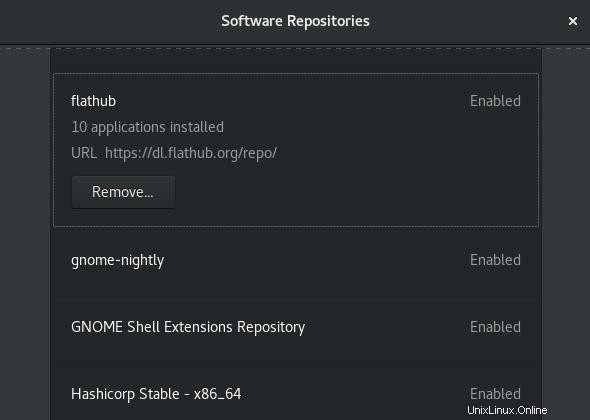
Wenn Sie lieber im Terminal arbeiten, können Sie Repositories direkt mit dem flatpak hinzufügen Befehl:
$ flatpak remote-add --if-not-exists flathub \
https://flathub.org/repo/flathub.flatpakrepo
Installieren Sie eine Anwendung
Solange Sie Ihrem Software-Center ein Flatpak-Repository hinzugefügt haben, können Sie wie gewohnt Anwendungen durchsuchen.
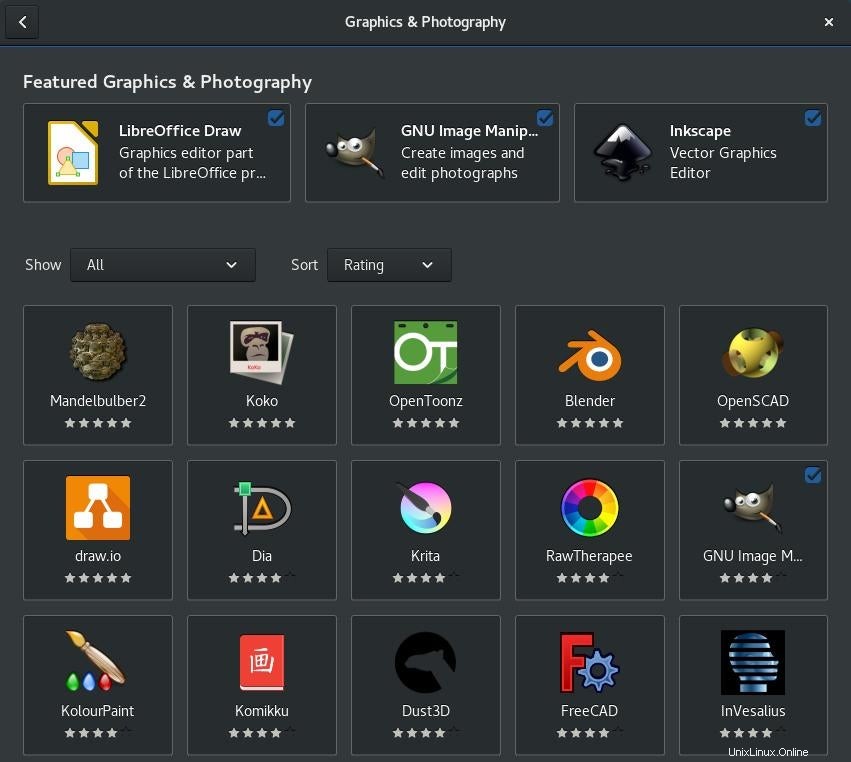
Klicken Sie auf eine Anwendung, die ansprechend aussieht, lesen Sie sie durch und klicken Sie auf Installieren Schaltfläche, wenn Sie bereit sind.
Flatpaks im Terminal installieren
Wenn Sie lieber im Terminal arbeiten, können Sie Flatpak als dedizierten Paketmanager behandeln. Sie können mit der flatpak search nach einer Anwendung suchen Befehl:
$ flatpak search paint
Name Description Application ID
CorePaint A simple painting tool org.cubocore.CorePaint
Pinta Edit images and paint digitally com.github.PintaProject.Pinta
Glimpse Create images and edit photographs org.glimpse_editor.Glimpse
Tux Paint A drawing program for children org.tuxpaint.Tuxpaint
Krita Digital Painting, Creative Freedom org.kde.krita
Mit flatpak install installieren :
$ flatpak install kritaNach der Installation erscheinen Anwendungen zusammen mit allen anderen Anwendungen auf Ihrem System in Ihrem Anwendungsmenü oder Aktivitätenbildschirm.
Apps leicht gemacht
Flatpak macht die Installation von Anwendungen für den Benutzer einfach, indem Versionskonflikte beseitigt werden. Sie machen die Verteilung von Software für Entwickler einfach, indem sie auf nur ein Paketformat entweder auf einer selbst gehosteten Plattform oder einer kommunalen Plattform wie Flathub abzielen. Ich verwende Flatpaks auf Fedora Silverblue, CentOS und Slackware und kann mir ein Leben ohne es jetzt nicht mehr vorstellen. Testen Sie Flatpak für Ihre nächste App-Installation!